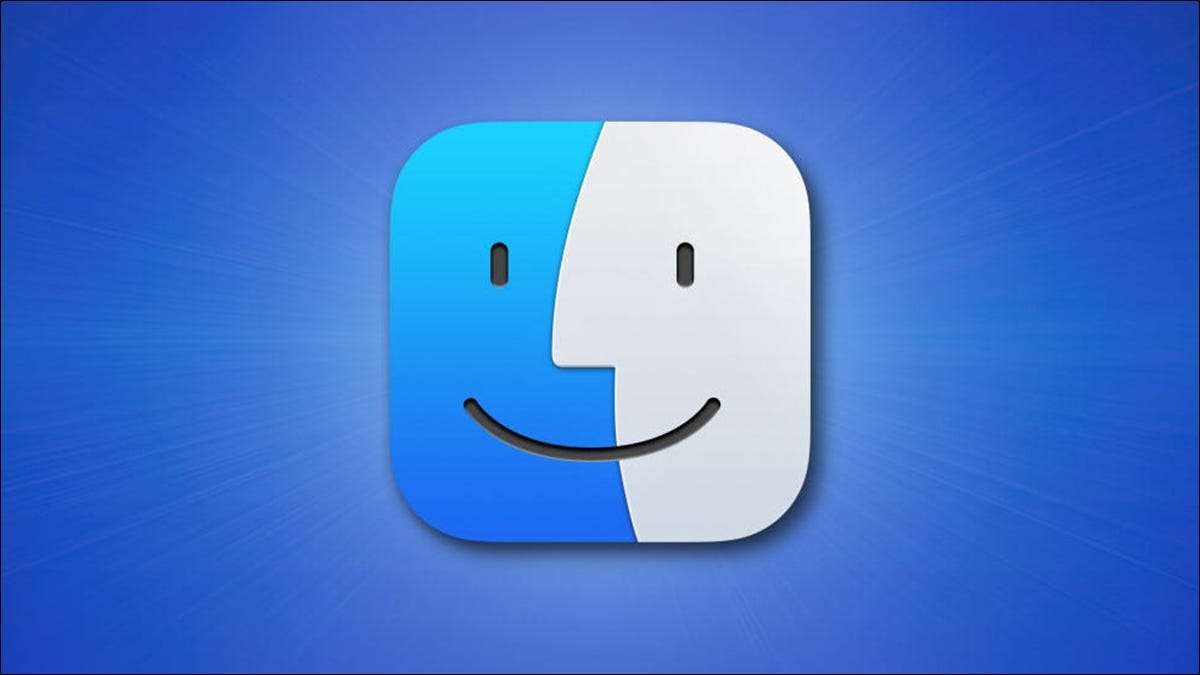
Beginnend met MacOS Catalina kunt u de taal van een specifieke app wijzigen zonder de systeemtaal van uw Mac te wijzigen. We laten je zien hoe je dit doet voor verschillende apps op je Mac.
Waarom talen wijzigen voor specifieke apps?
Het is mogelijk dat u liever een app gebruikt in een taal die niet gebeurt met de taal van uw Mac-systeem. Met deze MacOS-functie kunt u de taal snel wijzigen voor alleen die app zonder andere apps of systeemopties op uw Mac te beïnvloeden.
Een voorbeeld hiervan is dat u mogelijk Safari in het Spaans wilt gebruiken, maar uw Mac gebruikt Engels als de systeemtaal. Met deze optie kunt u Safari in het Spaans gebruiken tijdens het gebruik van Engels op alle andere locaties op uw Mac.
U kunt altijd de taal wijzigen in wat u maar wilt.
Wijzig de taal van een specifieke app op Mac
Sluit voordat u begint met de app waarvoor u de taal wilt wijzigen. Doe dit door op de app-naam in de menubalk te klikken en "QUIT" te selecteren. U kunt ook op de opdracht + q-toetsenbordsnelkoppeling drukken.
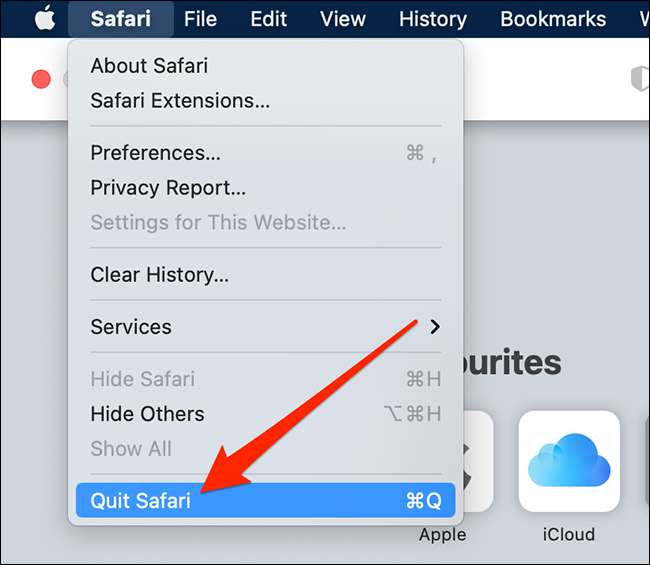
Nu de app is gesloten, klikt u op het Apple-logo in de linkerbovenhoek van het scherm van uw Mac en selecteer "Systeemvoorkeuren".

Wanneer "Systeemvoorkeuren" opent, klikt u op de "Taal & AMP; Regio "optie.

In de "Taal & AMP; Regio "venster, klik op het tabblad" Apps ".

Klik onder het tabblad "Apps" in de linkerbovenhoek op het teken "+" (plus) om een app toe te voegen aan de lijst. Dit is de lijst met specifieke apps waarvoor u een andere taal wilt gebruiken.
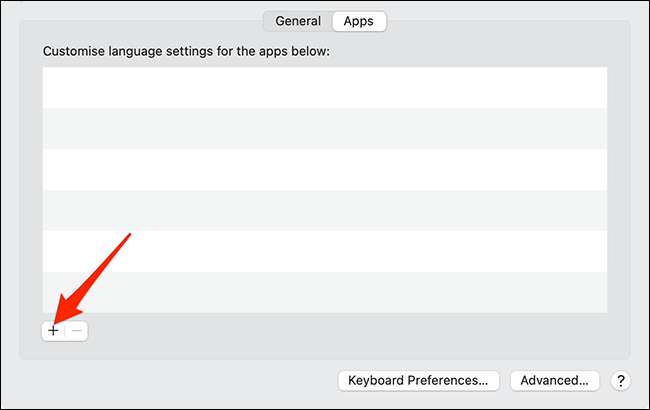
Je ziet een kleine pop-up op je scherm. Klik in deze pop-up op het vervolgkeuzemenu "Toepassing" en selecteer de app waarvoor u de taal wilt wijzigen. Klik vervolgens op het vervolgkeuzemenu "Taal" en selecteer de taal die u wilt dat de app is om te gebruiken.
Klik ten slotte op "Toevoegen" onderaan de pop-up om uw wijzigingen op te slaan.
Opmerking: Opmerking: Het vervolgkeuzemenu "Taal" toont alleen de talen die uw geselecteerde app ondersteunt. Als u een specifieke taal in dat menu niet ziet, ondersteunt uw geselecteerde app die taal niet.
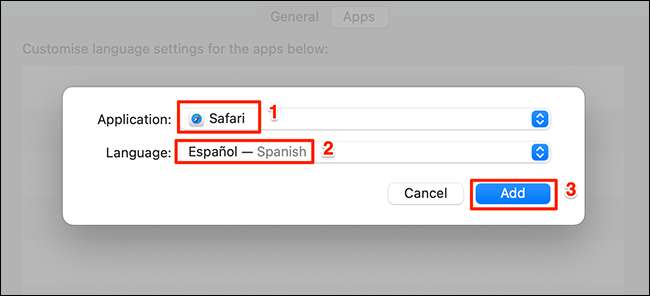
U kunt nu de "Taal & AMP; Regio "venster.
Start de app waarvoor u de taal zojuist hebt gewijzigd en u zult merken dat alle opties in de app nu de nieuw geselecteerde taal gebruiken.
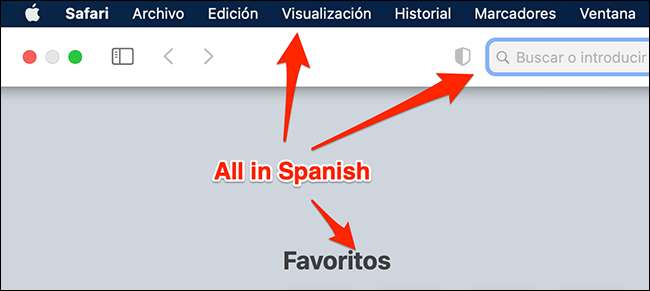
Dat is alles wat er is.
Keer terug naar de standaardtaal van een app
Om terug te gaan naar de standaardtaal voor een app, verwijdert u eenvoudig deze app uit de lijst die u hierboven hebt geopend.
Klik hier om dit te doen op het Apple-logo in de linkerbovenhoek van het scherm van uw Mac en selecteer "Systeemvoorkeuren".

Selecteer "Taal & AMP; Regio "in" systeemvoorkeuren. "

Klik op het tabblad "Apps" om uw apps te bekijken.

Klik op uw app in de lijst zodat deze is geselecteerd en klik vervolgens op het teken "-" (min) in de linkerbenedenhoek van de "Taal & AMP; Regio "venster.
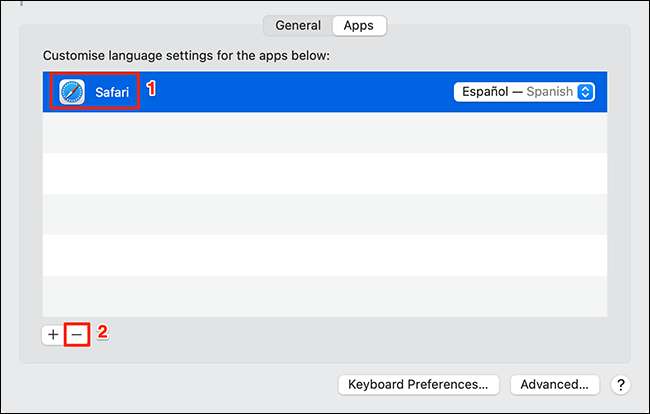
Uw app wordt nu uit de lijst verwijderd en het is terug naar de standaardtaal.
Als u een iPhone of iPad naast een Mac gebruikt, kunt u Verander app-specifieke talen op die apparaten ook.
VERWANT: Hoe de taal van een app op uw iPhone of iPad te veranderen







